Subject: [ts-mag:00003] OpenGIS Mail Magazine for T.S.U 【第 208号】
Date: Sun, 10 Jul 2005 09:15:58 +0900
From: WAZA Toshihiko
OpenGIS Mail Magazine for Technical Support Users 2005/07/08
Keywords:OpenGIS,TNTmips,MailMagazine,Raster Property,Pin Mapping
オープンGIS
テクニカル・サポート専用メールマガジン
第208号「 集 計 結 果 の グ ラ フ 表 示 」
#################################################################
株式会社 オープンGIS
【第203号】の「ポリゴンによるラスタの集計」を中心テーマとして、過
去3回にわたって、関連するテクニックの紹介を行いました。
【第204号】「テーブルに識別番号をつける」では、集計したテーブル
POLYHISTO の各レコードにポリゴンの識別コードを追加する方法につい
て紹介しました(計算フィールドの使用)。
集計テーブルPOLYHISTO には、ポリゴン1個に複数のレコードが関連付
けられていました。【第205号】「複数レコードへのアクセス」では、
あるクラスの割合の計算を例として、複数レコードにわたる計算フィー
ルドの使い方について説明しました。
今週は、集計テーブルPOLYHISTO のクラス毎のカウント数をグラフ化す
る方法について紹介します。出来上がりのイメージは、こんな感じです。
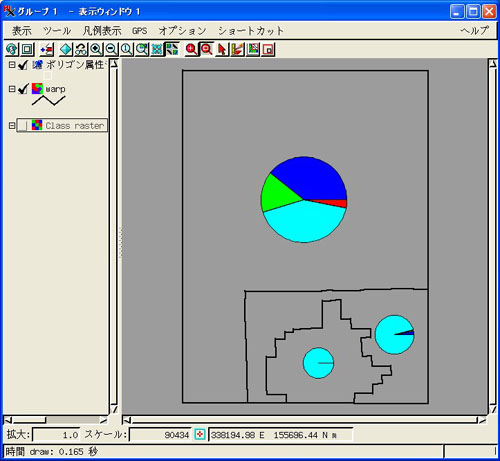 ・・・
グラフを作るには、ピンマッピング(Pin Mapping)という手法を使います。
まず「表示」>「空間データ」を選びます。「2次元グループの新規作成」
を選びます。
▼ グループコントロールウィンドウのツールバーから[データベーステ
ーブルピンマップレイヤの追加...]ボタンを押します。
・・・
グラフを作るには、ピンマッピング(Pin Mapping)という手法を使います。
まず「表示」>「空間データ」を選びます。「2次元グループの新規作成」
を選びます。
▼ グループコントロールウィンドウのツールバーから[データベーステ
ーブルピンマップレイヤの追加...]ボタンを押します。
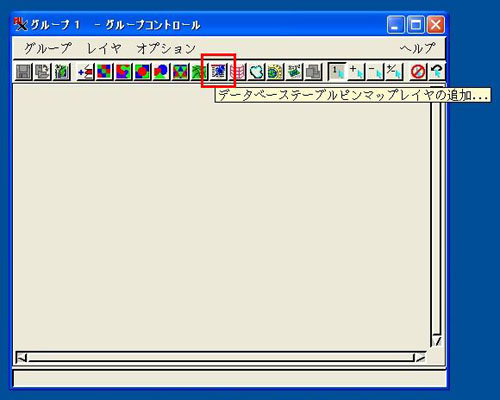 ▼ 集計に使用したポリゴンベクタを選びます。
▼ 集計に使用したポリゴンベクタを選びます。
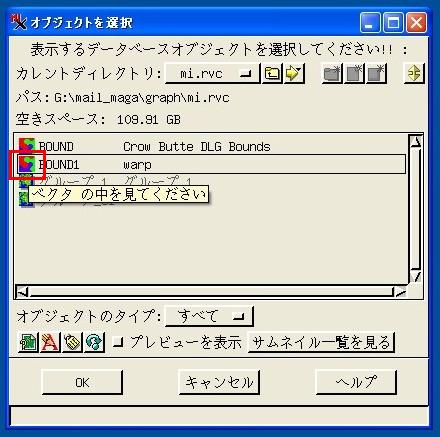 ▼ 先頭のアイコンをクリックし、サブオブジェクトのレベルに移ります。
さらに「ポリゴンデータベース」の先頭のアイコンをクリックします。
▼ 先頭のアイコンをクリックし、サブオブジェクトのレベルに移ります。
さらに「ポリゴンデータベース」の先頭のアイコンをクリックします。
 ▽ このウィンドウが現れます。
▽ このウィンドウが現れます。
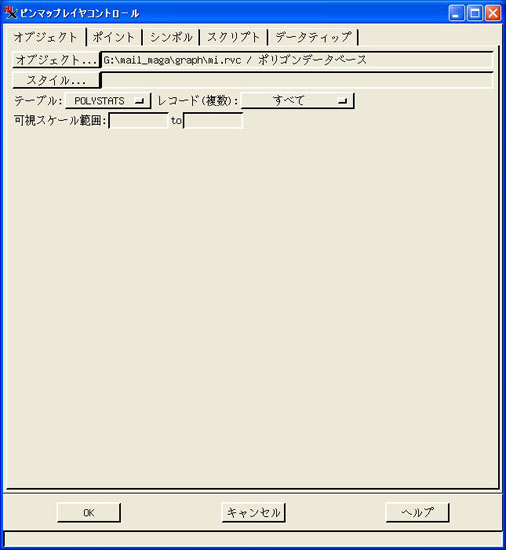 さて、これからです。
STEP 1: グラフの表示位置の指定
▼「オブジェクト」タブの「テーブル:」の横を押して、今回は
POLYSTATS テーブルを選びます。
さて、これからです。
STEP 1: グラフの表示位置の指定
▼「オブジェクト」タブの「テーブル:」の横を押して、今回は
POLYSTATS テーブルを選びます。
 目的は、POLYSTATS テーブルの中の(X, Y)座標を、グラフの表示位置と
して使用するためです。(X, Y)があれば、他のテーブルでも構いません。
★ 一口メモ... POLYSTATS テーブルはTNTmips が作成するポリゴン統
計テーブルです。初めからベクタにあるとは限りません。ない場合は、
例えば「解析処理」>「ベクタ」>「属性」>「標準属性...」で作成しま
す。
★★ 二口目... 集計テーブル POLYHISTO が頭にあるので、このテーブ
ルを選びがちですが、大間違い。ここではグラフの表示位置となるフィ
ールドを持つテーブルを選びます。
▼「ポイント」タブを押します。[X...]ボタンを押して、"CentX" を選
びます。同様に[Y...]ボタンを押して、"CentY" を選びます。CentX と
CentYは、夫々各ポリゴンの重心の(X, Y)座標です。ともに先に選んだ
POLYSTATSテーブルの中にあります。
目的は、POLYSTATS テーブルの中の(X, Y)座標を、グラフの表示位置と
して使用するためです。(X, Y)があれば、他のテーブルでも構いません。
★ 一口メモ... POLYSTATS テーブルはTNTmips が作成するポリゴン統
計テーブルです。初めからベクタにあるとは限りません。ない場合は、
例えば「解析処理」>「ベクタ」>「属性」>「標準属性...」で作成しま
す。
★★ 二口目... 集計テーブル POLYHISTO が頭にあるので、このテーブ
ルを選びがちですが、大間違い。ここではグラフの表示位置となるフィ
ールドを持つテーブルを選びます。
▼「ポイント」タブを押します。[X...]ボタンを押して、"CentX" を選
びます。同様に[Y...]ボタンを押して、"CentY" を選びます。CentX と
CentYは、夫々各ポリゴンの重心の(X, Y)座標です。ともに先に選んだ
POLYSTATSテーブルの中にあります。
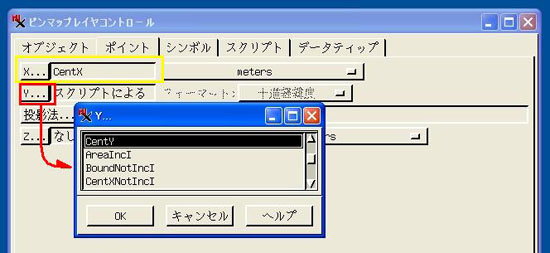 STEP 2: 座標系の指定
▼ [投影法]ボタンを押して、上で選んだ X, Y 座標の座標系を選びます。
(このデータはTNTのサンプルデータなので、見慣れぬ米国の座標系に
なっています)。
STEP 2: 座標系の指定
▼ [投影法]ボタンを押して、上で選んだ X, Y 座標の座標系を選びます。
(このデータはTNTのサンプルデータなので、見慣れぬ米国の座標系に
なっています)。
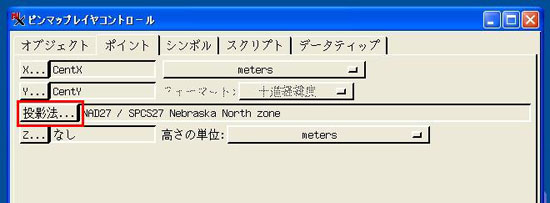 STEP 3: スクリプトで円グラフを描く
▼ 円グラフはスクリプトで描きますので、「シンボル」タブで「スクリ
プトを使用」を選びます。
STEP 3: スクリプトで円グラフを描く
▼ 円グラフはスクリプトで描きますので、「シンボル」タブで「スクリ
プトを使用」を選びます。
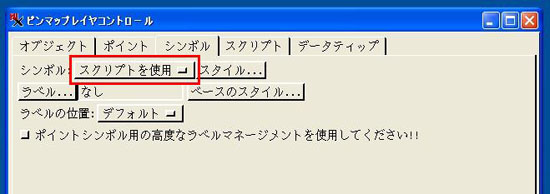 ▼ 最後に、「スクリプト」タブです。
▼ 最後に、「スクリプト」タブです。
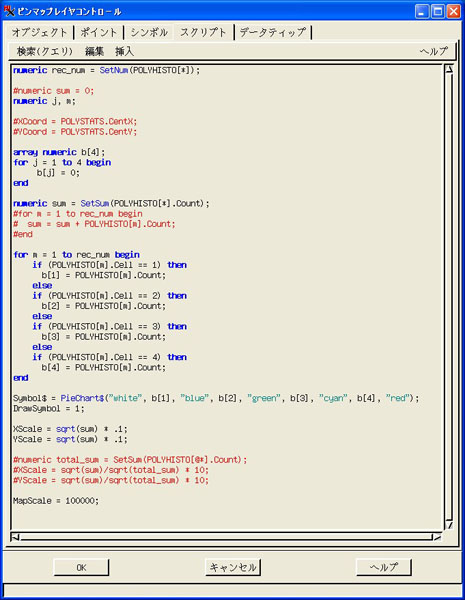 スクリプトは、以下のように書きました。( 説明のため、不要なコメン
トを削除したので、画面のものと若干違います。 )
=================================================
1 numeric rec_num = SetNum(POLYHISTO[*]);
2 numeric j, m;
3 array numeric b[4];
4
5 for j = 1 to 4 begin
6 b[j] = 0;
7 end
8
9 numeric sum = SetSum(POLYHISTO[*].Count);
10
11 #for m = 1 to rec_num begin
12 # sum = sum + POLYHISTO[m].Count;
13 #end
14
15 for m = 1 to rec_num begin
16 if (POLYHISTO[m].Cell == 1) then
17 b[1] = POLYHISTO[m].Count;
18 else
19 if (POLYHISTO[m].Cell == 2) then
20 b[2] = POLYHISTO[m].Count;
21 else
22 if (POLYHISTO[m].Cell == 3) then
23 b[3] = POLYHISTO[m].Count;
24 else
25 if (POLYHISTO[m].Cell == 4) then
26 b[4] = POLYHISTO[m].Count;
27 end
28
29 Symbol$ = PieChart$("black", b[1], "blue", b[2], "green",
30 b[3], "cyan", b[4], "red");
31 DrawSymbol = 1;
32
33 XScale = sqrt(sum) * .1;
34 YScale = sqrt(sum) * .1;
35
36 MapScale = 100000;
==================================================
※実際には行番号はありません。
<スクリプトの解説>
●1行目... 各ポリゴンにアタッチしているPOLYHISTOテーブルのレコ
ード数をカウントしています。
●3から7行目... b[j] には、POLYHISTOテーブルのCellの値が "j"
の時のCount値が入ります。15から27行目で、j (Cell値) が 1 から
4 に対するCount値を b[j] に代入しています。
●9行目は、各ポリゴン毎のカウント数の総計を求めています。【第216
号】のクエリでは、11から13行目のように自分で計算しましたが、
SetSum関数で一発で出来るのが分かりました。
●15から27行目... ポリゴンにアタッチしているレコードを順に
検索して、Cell値が1の時のCountを B[1]に、2の時のCountを B[2]に、
...と代入しています。
●29行目... PieChart$ が、実際に円グラフを描く関数です。最初
の"black"は円グラフの線の色です。次の、b[1], "blue"の組合せで、
b[1] (= Cell値1に対するカウント数)を"blue"で描くことを指示してい
ます。
●31行目... DrawSymbol = 1 で描画する、DrawSymbol = 0 で描画
しない、を示します。
●33,34行目... 各ポリゴン内のカウント数に応じて円の大きさを
変えるための細工です。sumはポリゴン内の総カウント数、それの平方根
をとって、円グラフの縦横のサイズに影響させるようにしました。
<スクリプトの解説おわり>
▼ 以上で、設定は完了しました。「ピンマップレイヤコントロール」ウ
ィンドウの [ OK ]ボタンを押し、閉じます。
STEP 4: グラフの表示
▽ 表示ウィンドウにはこのように表示されます。
スクリプトは、以下のように書きました。( 説明のため、不要なコメン
トを削除したので、画面のものと若干違います。 )
=================================================
1 numeric rec_num = SetNum(POLYHISTO[*]);
2 numeric j, m;
3 array numeric b[4];
4
5 for j = 1 to 4 begin
6 b[j] = 0;
7 end
8
9 numeric sum = SetSum(POLYHISTO[*].Count);
10
11 #for m = 1 to rec_num begin
12 # sum = sum + POLYHISTO[m].Count;
13 #end
14
15 for m = 1 to rec_num begin
16 if (POLYHISTO[m].Cell == 1) then
17 b[1] = POLYHISTO[m].Count;
18 else
19 if (POLYHISTO[m].Cell == 2) then
20 b[2] = POLYHISTO[m].Count;
21 else
22 if (POLYHISTO[m].Cell == 3) then
23 b[3] = POLYHISTO[m].Count;
24 else
25 if (POLYHISTO[m].Cell == 4) then
26 b[4] = POLYHISTO[m].Count;
27 end
28
29 Symbol$ = PieChart$("black", b[1], "blue", b[2], "green",
30 b[3], "cyan", b[4], "red");
31 DrawSymbol = 1;
32
33 XScale = sqrt(sum) * .1;
34 YScale = sqrt(sum) * .1;
35
36 MapScale = 100000;
==================================================
※実際には行番号はありません。
<スクリプトの解説>
●1行目... 各ポリゴンにアタッチしているPOLYHISTOテーブルのレコ
ード数をカウントしています。
●3から7行目... b[j] には、POLYHISTOテーブルのCellの値が "j"
の時のCount値が入ります。15から27行目で、j (Cell値) が 1 から
4 に対するCount値を b[j] に代入しています。
●9行目は、各ポリゴン毎のカウント数の総計を求めています。【第216
号】のクエリでは、11から13行目のように自分で計算しましたが、
SetSum関数で一発で出来るのが分かりました。
●15から27行目... ポリゴンにアタッチしているレコードを順に
検索して、Cell値が1の時のCountを B[1]に、2の時のCountを B[2]に、
...と代入しています。
●29行目... PieChart$ が、実際に円グラフを描く関数です。最初
の"black"は円グラフの線の色です。次の、b[1], "blue"の組合せで、
b[1] (= Cell値1に対するカウント数)を"blue"で描くことを指示してい
ます。
●31行目... DrawSymbol = 1 で描画する、DrawSymbol = 0 で描画
しない、を示します。
●33,34行目... 各ポリゴン内のカウント数に応じて円の大きさを
変えるための細工です。sumはポリゴン内の総カウント数、それの平方根
をとって、円グラフの縦横のサイズに影響させるようにしました。
<スクリプトの解説おわり>
▼ 以上で、設定は完了しました。「ピンマップレイヤコントロール」ウ
ィンドウの [ OK ]ボタンを押し、閉じます。
STEP 4: グラフの表示
▽ 表示ウィンドウにはこのように表示されます。
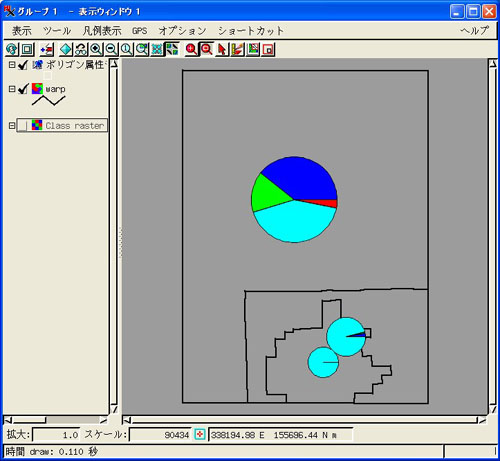 右下の円グラフが自分のポリゴンの外に出ているので、X, Y を他のもの
に代えましょう。
▼ レイヤリストから[データベースピンマップ]ボタンを押して、ピンマ
ップレイヤコントロール」ウィンドウを再度表示します。
右下の円グラフが自分のポリゴンの外に出ているので、X, Y を他のもの
に代えましょう。
▼ レイヤリストから[データベースピンマップ]ボタンを押して、ピンマ
ップレイヤコントロール」ウィンドウを再度表示します。
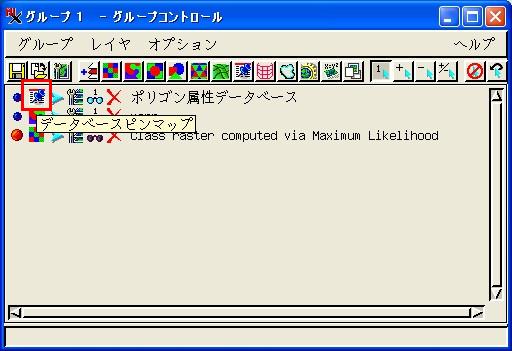 ▼ CentX, CentY(ポリゴンの重心)の代わりに、PointInPolyX,
PointInPolyYを選びます。
▼ CentX, CentY(ポリゴンの重心)の代わりに、PointInPolyX,
PointInPolyYを選びます。
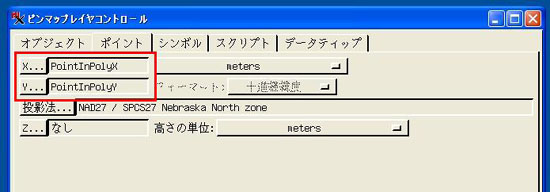 ▽ 表示位置が改善されました。
▽ 表示位置が改善されました。
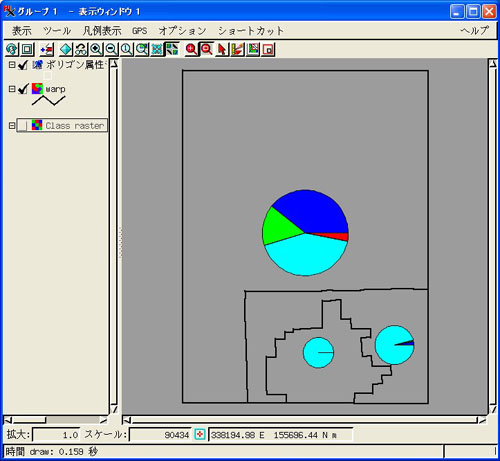 ▼ 大きい円が下に行き過ぎたので、X = PointInPolyX, Y = CentY とし
ました。
▼ 大きい円が下に行き過ぎたので、X = PointInPolyX, Y = CentY とし
ました。
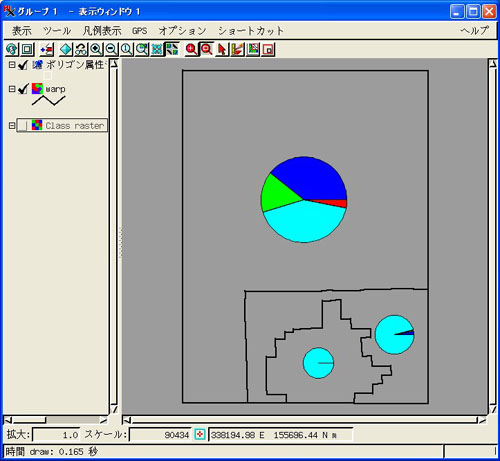 ▽ ラスタも一緒に表示してみましょう。
▽ ラスタも一緒に表示してみましょう。
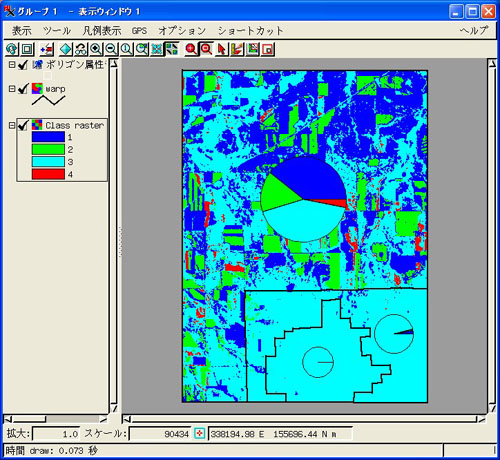 ・・・
上に書いていないことを、いくつか補足します。
★ ピンマップでは、X, Y に使用する座標は、投影法で決めた座標値で
なければいけません。そうでない場合は、「解析処理」>「べクタ」>「
ワープ」を使用して、図形の座標値(いわゆる装置座標)を投影法の座標
値に変換する必要があります。
★ 上で、CentX の代わりにPointinPolyX を使用しました。このフィー
ルドは「解析処理」>「ベクタ」>「属性」>「標準属性...」において「
ポリゴンの中のポイントを計算」を押して実行すると作成されます。コ
の字型のポリゴンでは、重心はポリゴンの外に出ることがありますが、
ポリゴンの内部にどうしても入れたい時は、このボタンを押して実行し
ます。
・・・
上に書いていないことを、いくつか補足します。
★ ピンマップでは、X, Y に使用する座標は、投影法で決めた座標値で
なければいけません。そうでない場合は、「解析処理」>「べクタ」>「
ワープ」を使用して、図形の座標値(いわゆる装置座標)を投影法の座標
値に変換する必要があります。
★ 上で、CentX の代わりにPointinPolyX を使用しました。このフィー
ルドは「解析処理」>「ベクタ」>「属性」>「標準属性...」において「
ポリゴンの中のポイントを計算」を押して実行すると作成されます。コ
の字型のポリゴンでは、重心はポリゴンの外に出ることがありますが、
ポリゴンの内部にどうしても入れたい時は、このボタンを押して実行し
ます。
 ★ 円グラフの色を分類画像の色に合わせましたが、RGBの組み合わせと
色の名前の関係は、インストールしたフォルダのrgb.txtにあります。
★ 円グラフの色を分類画像の色に合わせましたが、RGBの組み合わせと
色の名前の関係は、インストールしたフォルダのrgb.txtにあります。
 http://www.opengis.co.jp/files/rgb.txt
16進数で与えることも出来ます。
今回の円グラフの作成では、マイクロイメージ社のDave Breitwisch 氏
にお世話になりました。
なお、ピンマップを使ったグラフの作成は、前にもメールマガジンで紹
介しています。参考にしてください。
【第27号】「 円 グ ラ フ も 、 棒 グ ラ フ も . . . 」
http://www.opengis.co.jp/files/rgb.txt
16進数で与えることも出来ます。
今回の円グラフの作成では、マイクロイメージ社のDave Breitwisch 氏
にお世話になりました。
なお、ピンマップを使ったグラフの作成は、前にもメールマガジンで紹
介しています。参考にしてください。
【第27号】「 円 グ ラ フ も 、 棒 グ ラ フ も . . . 」
 http://www.opengis.co.jp/htm/kako_mail/mail_mag_027.htm
エラー・バグ・トラブル
x x x x x x x x x x x x x x x x x x x x x x x x x x x x x x x x
V7.0の「解析処理」>「CAD」>「抜き出し...」で、CAD図形の抜き
出しを行うと、抜き出した図形が壊れています。
http://www.opengis.co.jp/htm/kako_mail/mail_mag_027.htm
エラー・バグ・トラブル
x x x x x x x x x x x x x x x x x x x x x x x x x x x x x x x x
V7.0の「解析処理」>「CAD」>「抜き出し...」で、CAD図形の抜き
出しを行うと、抜き出した図形が壊れています。
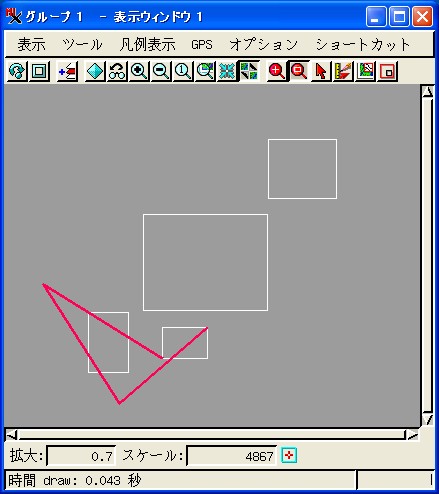 マイクロイメージ社に報告しました。修正されるまで、V6.9をお使いく
ださい。
x x x x x x x x x x x x x x x x x x x x x x x x x x x x x x x x
V7.0で、ラスタをERDAS-GIS/LANへエクスポートしようとすると、クラッ
シュする[エラー番号: JPR8217E]
修正されました。来週2005年7月13日付けの TNTmips 2004:70 のパッチ
をお使いください。ご迷惑をおかけしました。
x x x x x x x x x x x x x x x x x x x x x x x x x x x x x x x x
Windows2000にV7.1をインストールすると、起動時に「Entry Pointが見
つからない」というエラーが出ます。「サポート」>「セットアップ」>
「詳細設定」メニューを選び、何もしないで終了しても出ます。
マイクロイメージ社に報告しました。修正されるまで、V6.9をお使いく
ださい。
x x x x x x x x x x x x x x x x x x x x x x x x x x x x x x x x
V7.0で、ラスタをERDAS-GIS/LANへエクスポートしようとすると、クラッ
シュする[エラー番号: JPR8217E]
修正されました。来週2005年7月13日付けの TNTmips 2004:70 のパッチ
をお使いください。ご迷惑をおかけしました。
x x x x x x x x x x x x x x x x x x x x x x x x x x x x x x x x
Windows2000にV7.1をインストールすると、起動時に「Entry Pointが見
つからない」というエラーが出ます。「サポート」>「セットアップ」>
「詳細設定」メニューを選び、何もしないで終了しても出ます。
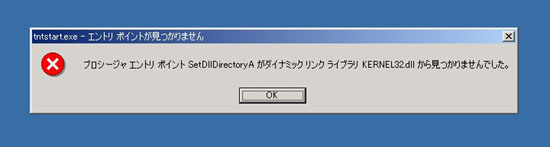 [エラー番号:rrs8250]
このエラーは TNTmipsの新機能であるプロジェクトファイル・エクスプ
ローラに関係するエラーとのことです。メッセージは出ますが、TNTmips
の操作には影響はないとのことです。
[エラー番号:rrs8250]
このエラーは TNTmipsの新機能であるプロジェクトファイル・エクスプ
ローラに関係するエラーとのことです。メッセージは出ますが、TNTmips
の操作には影響はないとのことです。
 http://www.microimages.com/documentation/cplates/71ShellExt1.pdf
x x x x x x x x x x x x x x x x x x x x x x x x x x x x x x x x
□■Tips□■
================================================================
普段、何気なく使っている「コントラスト」も、工夫次第で便利なツー
ルに早変わり!
1)植生指数のような -1 から +1 の範囲のデータがあります。コント
ラストの変換を使用すると、8bit 符号なしのラスタに変換することがで
きます。
「解析処理」>「ラスタ」>「フィルタ」>「コントラストの適用...」メ
ニューで、ラスタを選択し、「自動リニア」を選びます。
2)最大、最小値の異なる2つのDEMデータを、色をそろえて表示し
たい場合。このときは、レイヤリストの[操作ツール]ボタンで、「コン
トラスト強調」を選び、「入力範囲」を共通の範囲に設定します。こう
すれば、わざわざモザイクをしなくても、同じカラーマップを使って、
簡単に2つのDEMデータの色を合わせることが出来ます。
▼ 例えば、2つのDEMを表示すると...
http://www.microimages.com/documentation/cplates/71ShellExt1.pdf
x x x x x x x x x x x x x x x x x x x x x x x x x x x x x x x x
□■Tips□■
================================================================
普段、何気なく使っている「コントラスト」も、工夫次第で便利なツー
ルに早変わり!
1)植生指数のような -1 から +1 の範囲のデータがあります。コント
ラストの変換を使用すると、8bit 符号なしのラスタに変換することがで
きます。
「解析処理」>「ラスタ」>「フィルタ」>「コントラストの適用...」メ
ニューで、ラスタを選択し、「自動リニア」を選びます。
2)最大、最小値の異なる2つのDEMデータを、色をそろえて表示し
たい場合。このときは、レイヤリストの[操作ツール]ボタンで、「コン
トラスト強調」を選び、「入力範囲」を共通の範囲に設定します。こう
すれば、わざわざモザイクをしなくても、同じカラーマップを使って、
簡単に2つのDEMデータの色を合わせることが出来ます。
▼ 例えば、2つのDEMを表示すると...
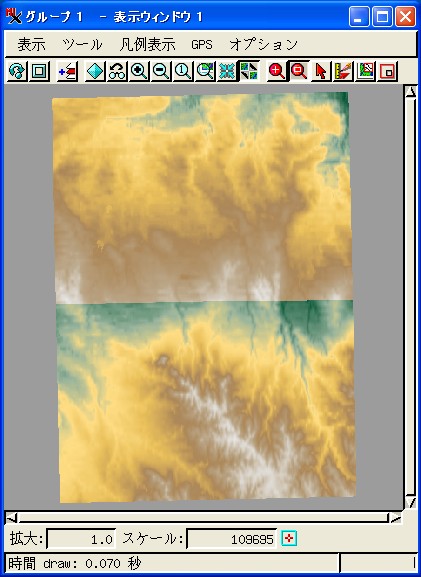 ▼ 2つのラスタのコントラストの「入力範囲」を共通にします。手法は
「リニア」を使います...
▼ 2つのラスタのコントラストの「入力範囲」を共通にします。手法は
「リニア」を使います...
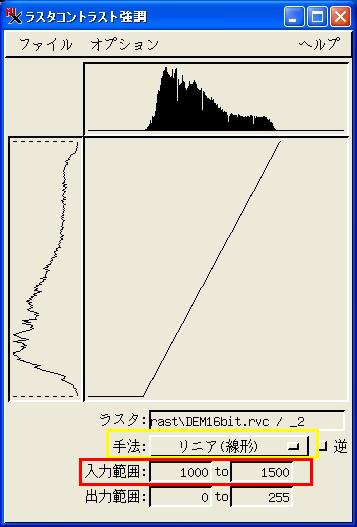 ▼ 表示はこのように変わります...
▼ 表示はこのように変わります...
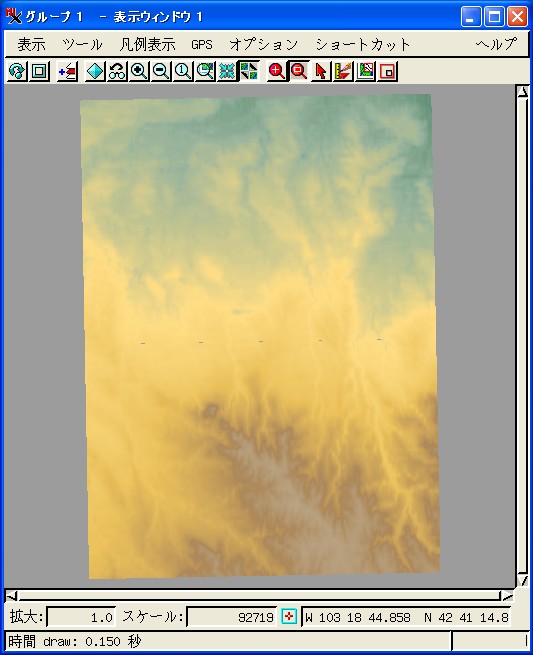 =================================================================
◆◇ TNT製品V7.1をご注文された方へ ◆◇
..................................................................
TNTmips V7.1 RV(リリースバージョン)が、6月中旬、マイクロイメージ
社のウェブサイトからダウンロードが開始されました。
V7.1リリース前にご注文されている方は、ソフトウエアをダウンロード
すれば、そのままご使用になれます。リリース後にご注文の方は、イン
ストール用の16桁の認証コードがマイクロイメージ社から来ますので、
インストール時に入力します。
V7.1のソフトウエアは、以下のサイトからダウンロードできます。
=================================================================
◆◇ TNT製品V7.1をご注文された方へ ◆◇
..................................................................
TNTmips V7.1 RV(リリースバージョン)が、6月中旬、マイクロイメージ
社のウェブサイトからダウンロードが開始されました。
V7.1リリース前にご注文されている方は、ソフトウエアをダウンロード
すれば、そのままご使用になれます。リリース後にご注文の方は、イン
ストール用の16桁の認証コードがマイクロイメージ社から来ますので、
インストール時に入力します。
V7.1のソフトウエアは、以下のサイトからダウンロードできます。
 http://www.microimages.com/freestuf/tntpatch/v71release.htm
< Full Version > プログラムのほか、オンラインマニュアルと自習
書のPDF書類、メニューを日本語等に変更するための言語(全言語)パッケ
ージを含みます。サンプルデータは含みません。
< Minimum Version > プログラムのみ。サンプルデータも含みません。
どちらかを選択してダウンロードしてお使いください。
オンラインマニュアルなどは、後で、以下のサイトからも個別にダウン
ロード可能です。
○オンラインマニュアル:
http://www.microimages.com/freestuf/tntpatch/v71release.htm
< Full Version > プログラムのほか、オンラインマニュアルと自習
書のPDF書類、メニューを日本語等に変更するための言語(全言語)パッケ
ージを含みます。サンプルデータは含みません。
< Minimum Version > プログラムのみ。サンプルデータも含みません。
どちらかを選択してダウンロードしてお使いください。
オンラインマニュアルなどは、後で、以下のサイトからも個別にダウン
ロード可能です。
○オンラインマニュアル:
 http://www.microimages.com/documentation/
の「Online Reference Manual」をクリックします。
○自習書(Tutorial):
http://www.microimages.com/documentation/
の「Online Reference Manual」をクリックします。
○自習書(Tutorial):
 http://www.microimages.com/documentation/
の「Tutorials」をクリックします。
○サンプルデータ:
http://www.microimages.com/documentation/
の「Tutorials」をクリックします。
○サンプルデータ:
 http://www.microimages.com/data/
○言語パッケージ:
http://www.microimages.com/data/
○言語パッケージ:
 http://www.microimages.com/i18n/locales/
..................................................................
なお、TNTmips Ver.2005:71の「DVD および印刷物」でのご提供は、
本年8月位を予定しています。ユーザ登録先の住所に米国から直送され
ます。申し訳ありませんが、それまで今しばらくお待ち下さい。
インストールガイドは現在準備中です。インストールの手順はV7.0と同
じですので、V7.0のガイドをご参照ください。
http://www.microimages.com/i18n/locales/
..................................................................
なお、TNTmips Ver.2005:71の「DVD および印刷物」でのご提供は、
本年8月位を予定しています。ユーザ登録先の住所に米国から直送され
ます。申し訳ありませんが、それまで今しばらくお待ち下さい。
インストールガイドは現在準備中です。インストールの手順はV7.0と同
じですので、V7.0のガイドをご参照ください。
 http://www.opengis.co.jp/htm/documents.htm
V7.1の新機能紹介は、英文ですが、以下のページでご覧になれます。
http://www.opengis.co.jp/htm/documents.htm
V7.1の新機能紹介は、英文ですが、以下のページでご覧になれます。
 http://www.microimages.com/featupd/v71.htm
翻訳は出来次第、弊社ホームページにてご紹介します。
不明点がございましたら、お気軽にご連絡下さい。
何卒よろしくお願い致します。
..................................................................
今週の話題 / メーリングリスト
~~~~~~~~~~~~~~~~~~~~~~~~~~~~~~~~~~~~~~~~~~~~~~~~~~~~~~~~~~~~~~~~~
特にありませんでした。
~~~~~~~~~~~~~~~~~~~~~~~~~~~~~~~~~~~~~~~~~~~~~~~~~~~~~~~~~~~~~~~~~
メーリングリストに参加されたい方は、
info@opengis.co.jp までご連絡ください。
弊社からの対応は バグ対応と、新製品告知のみですが、
ユーザーさまの間での情報交換の場として
利用されています。
■■■■■■■ 現 在 の T N T m i p s の 価 格 ■■■■■■
現在の ver7.0 の価格は
・TNTmips シングルライセンス 827,400円(送料・税込)
・年間バージョンアップ(2回分) 136,500円(税込)
・年間テクニカルサポート 94,500円(税込)
ご不明の点などありましたら、
info@opengis.co.jp までご連絡ください。
■■■■■■■■■■■■■■■■■■■■■■■■■■■■■■■
困ったときの問題解決フローチャート
▼STEP1「ウェブサイトで検索してみる」
▼STEP2「ウェブサイトにある情報を眺めてみる」
▼STEP3「ドキュメントを読んでみる」
▼STEP4「メーリングリストへ聞いてみる」
▼STEP5「テクニカルサポート」
STEP1 「ウェブ検索テクニック」
▽オープンGIS検索システム
http://www.microimages.com/featupd/v71.htm
翻訳は出来次第、弊社ホームページにてご紹介します。
不明点がございましたら、お気軽にご連絡下さい。
何卒よろしくお願い致します。
..................................................................
今週の話題 / メーリングリスト
~~~~~~~~~~~~~~~~~~~~~~~~~~~~~~~~~~~~~~~~~~~~~~~~~~~~~~~~~~~~~~~~~
特にありませんでした。
~~~~~~~~~~~~~~~~~~~~~~~~~~~~~~~~~~~~~~~~~~~~~~~~~~~~~~~~~~~~~~~~~
メーリングリストに参加されたい方は、
info@opengis.co.jp までご連絡ください。
弊社からの対応は バグ対応と、新製品告知のみですが、
ユーザーさまの間での情報交換の場として
利用されています。
■■■■■■■ 現 在 の T N T m i p s の 価 格 ■■■■■■
現在の ver7.0 の価格は
・TNTmips シングルライセンス 827,400円(送料・税込)
・年間バージョンアップ(2回分) 136,500円(税込)
・年間テクニカルサポート 94,500円(税込)
ご不明の点などありましたら、
info@opengis.co.jp までご連絡ください。
■■■■■■■■■■■■■■■■■■■■■■■■■■■■■■■
困ったときの問題解決フローチャート
▼STEP1「ウェブサイトで検索してみる」
▼STEP2「ウェブサイトにある情報を眺めてみる」
▼STEP3「ドキュメントを読んでみる」
▼STEP4「メーリングリストへ聞いてみる」
▼STEP5「テクニカルサポート」
STEP1 「ウェブ検索テクニック」
▽オープンGIS検索システム
 http://www.opengis.co.jp/htm/namazu.cgi
▽メールマガジン検索システム
http://www.opengis.co.jp/htm/namazu.cgi
▽メールマガジン検索システム
 http://www.opengis.co.jp/mail_mag/namazu.cgi
▽マイクロイメージ検索サイト
http://www.opengis.co.jp/mail_mag/namazu.cgi
▽マイクロイメージ検索サイト
 http://www.microimages.com/search/
▽Google 検索
http://www.microimages.com/search/
▽Google 検索
 http://www.google.co.jp/
とくに、and検索(キーワードの間に空白)、not検索(キーワードの前に
- や not を入れる)、とは検索(キーワードの後ろに "とは" をつける)
を使いこなすと、便利です!
STEP2 「ウェブサイトの有用な情報源」
▽オープンGIS ウェブサイト「基本操作」
http://www.google.co.jp/
とくに、and検索(キーワードの間に空白)、not検索(キーワードの前に
- や not を入れる)、とは検索(キーワードの後ろに "とは" をつける)
を使いこなすと、便利です!
STEP2 「ウェブサイトの有用な情報源」
▽オープンGIS ウェブサイト「基本操作」
 http://www.opengis.co.jp/htm/basic/title.htm [日本語]
▽オープンGIS ウェブサイト「メニュー解説(Flash)」
http://www.opengis.co.jp/htm/basic/title.htm [日本語]
▽オープンGIS ウェブサイト「メニュー解説(Flash)」
 http://www.opengis.co.jp/flash/index.htm [日本語]
▽オープンGIS ウェブサイト「SML スクリプトの解説」
http://www.opengis.co.jp/flash/index.htm [日本語]
▽オープンGIS ウェブサイト「SML スクリプトの解説」
 http://www.opengis.co.jp/sml/sml_index.htm [日本語]
▽オープンGIS ウェブサイト「作業で必要となる情報を集約したポスター類」
http://www.opengis.co.jp/sml/sml_index.htm [日本語]
▽オープンGIS ウェブサイト「作業で必要となる情報を集約したポスター類」
 http://www.opengis.co.jp/htm/gallery/index.htm [日本語]
▽オープンGIS ウェブサイト「メルマガバックナンバー」
http://www.opengis.co.jp/htm/gallery/index.htm [日本語]
▽オープンGIS ウェブサイト「メルマガバックナンバー」
 http://www.opengis.co.jp/mail_mag/index.htm [日本語]
STEP3 「ドキュメントを読んでみる」
▽オープンGIS ウェブサイト「その他ドキュメント一覧ページ」
http://www.opengis.co.jp/mail_mag/index.htm [日本語]
STEP3 「ドキュメントを読んでみる」
▽オープンGIS ウェブサイト「その他ドキュメント一覧ページ」
 http://www.opengis.co.jp/htm/documents.htm [日本語]
▽オープンGIS ウェブサイト「チュートリアルテキスト&リモセンテキスト」
http://www.opengis.co.jp/htm/documents.htm [日本語]
▽オープンGIS ウェブサイト「チュートリアルテキスト&リモセンテキスト」
 http://www.opengis.co.jp/htm/info/book.htm [日本語]
▽マイクロイメージウェブサイト「ワンポイントテクニック集」
http://www.opengis.co.jp/htm/info/book.htm [日本語]
▽マイクロイメージウェブサイト「ワンポイントテクニック集」
 http://www.microimages.com/didyouknow/
▽マイクロイメージウェブサイト「TNT入門(Getting Started)」
http://www.microimages.com/didyouknow/
▽マイクロイメージウェブサイト「TNT入門(Getting Started)」
 http://www.opengis.co.jp/htm/getstart/getstart.htm [日本語]
http://www.opengis.co.jp/htm/getstart/getstart.htm [日本語]
 http://www.microimages.com/getstart/ [英文]
▽マイクロイメージウェブサイト「リファレンスマニュアル」
http://www.microimages.com/getstart/ [英文]
▽マイクロイメージウェブサイト「リファレンスマニュアル」
 http://www.microimages.com/refman/
STEP4「メーリングリストへ聞いてみる」
メーリングリストに参加されたい方は、
info@opengis.co.jp までご連絡ください。
弊社からの対応は バグ対応と、新製品告知のみになります。
STEP5「テクニカルサポート」
テクニカル・サポート・ユーザー専用 メールアドレス
############# このメールマガジンの配信について ################
このメールマガジンは、
年間テクニカル・サポートに加入されている、
ユーザーさまのみを対象としております。
基本的には、登録アカウント1つに対して
1ユーザーを配信対象としておりますが、
例えば、研究室の予算で加入された場合などは、
ご購入いただいた指導教官と、実際に TNTmips で作業を行う学生1名の、
計2ユーザーを対象として配信させていただきます。
1アカウントに対して合計3名以上の配信は行いません。
学生さん2名が同じくらい使用する場合は、
申し訳ありませんが、じゃんけん等で1人に決めてください。
また、テクニカル・サポートの期限を半年以上過ぎてしまった場合は、
メールマガジンの配信を停止させていただきます。
メールマガジンが配信されなくなった時は、
サポート期限が半年過ぎたとお考えください。
転勤、ドメイン変更などでメールアドレスが変わった場合は、
お手数ですが、弊社までご連絡ください。
テクニカル・サポート活用案内
>サービスその1:緊急なバグ情報はすぐにメール配信します。
>サービスその2:TNTmips に関するどんな質問にも TEL/e-mail/FAX で対応。
>サービスその3:対応は最優先で行います。
>サービスその4:専用FAX質問用紙をお送りします。
>サービスその5:週に1回メールマガジンを配信します。
>サービスその6:展示ブースへご来場の方には特製オリジナルグッズを進呈。
>サービスその7:サポート対応で FTP サイトを 50MB まで利用できます。
>サービスその8:メルマガ・バックナンバー・サイトも利用できます。
>サービスその9:現在計画中です...
============ おことわり =============
※OpenGIS Mail Magazine for T.S.Uでは、
TNTmipsに関わる新しいニュースを、
毎週金曜日に、皆さまへご提供させていただきます。
※このメールマガジンの転載・転送はご遠慮ください。
================================
http://www.microimages.com/refman/
STEP4「メーリングリストへ聞いてみる」
メーリングリストに参加されたい方は、
info@opengis.co.jp までご連絡ください。
弊社からの対応は バグ対応と、新製品告知のみになります。
STEP5「テクニカルサポート」
テクニカル・サポート・ユーザー専用 メールアドレス
############# このメールマガジンの配信について ################
このメールマガジンは、
年間テクニカル・サポートに加入されている、
ユーザーさまのみを対象としております。
基本的には、登録アカウント1つに対して
1ユーザーを配信対象としておりますが、
例えば、研究室の予算で加入された場合などは、
ご購入いただいた指導教官と、実際に TNTmips で作業を行う学生1名の、
計2ユーザーを対象として配信させていただきます。
1アカウントに対して合計3名以上の配信は行いません。
学生さん2名が同じくらい使用する場合は、
申し訳ありませんが、じゃんけん等で1人に決めてください。
また、テクニカル・サポートの期限を半年以上過ぎてしまった場合は、
メールマガジンの配信を停止させていただきます。
メールマガジンが配信されなくなった時は、
サポート期限が半年過ぎたとお考えください。
転勤、ドメイン変更などでメールアドレスが変わった場合は、
お手数ですが、弊社までご連絡ください。
テクニカル・サポート活用案内
>サービスその1:緊急なバグ情報はすぐにメール配信します。
>サービスその2:TNTmips に関するどんな質問にも TEL/e-mail/FAX で対応。
>サービスその3:対応は最優先で行います。
>サービスその4:専用FAX質問用紙をお送りします。
>サービスその5:週に1回メールマガジンを配信します。
>サービスその6:展示ブースへご来場の方には特製オリジナルグッズを進呈。
>サービスその7:サポート対応で FTP サイトを 50MB まで利用できます。
>サービスその8:メルマガ・バックナンバー・サイトも利用できます。
>サービスその9:現在計画中です...
============ おことわり =============
※OpenGIS Mail Magazine for T.S.Uでは、
TNTmipsに関わる新しいニュースを、
毎週金曜日に、皆さまへご提供させていただきます。
※このメールマガジンの転載・転送はご遠慮ください。
================================
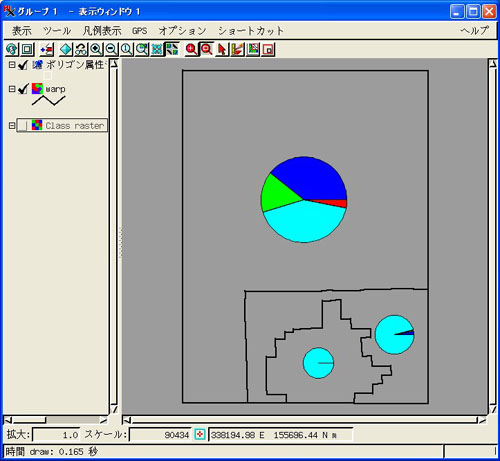 ・・・
グラフを作るには、ピンマッピング(Pin Mapping)という手法を使います。
まず「表示」>「空間データ」を選びます。「2次元グループの新規作成」
を選びます。
▼ グループコントロールウィンドウのツールバーから[データベーステ
ーブルピンマップレイヤの追加...]ボタンを押します。
・・・
グラフを作るには、ピンマッピング(Pin Mapping)という手法を使います。
まず「表示」>「空間データ」を選びます。「2次元グループの新規作成」
を選びます。
▼ グループコントロールウィンドウのツールバーから[データベーステ
ーブルピンマップレイヤの追加...]ボタンを押します。
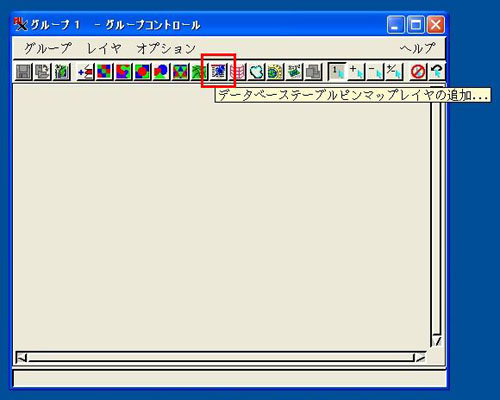 ▼ 集計に使用したポリゴンベクタを選びます。
▼ 集計に使用したポリゴンベクタを選びます。
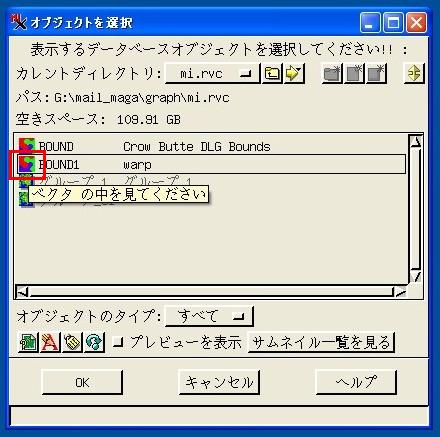 ▼ 先頭のアイコンをクリックし、サブオブジェクトのレベルに移ります。
さらに「ポリゴンデータベース」の先頭のアイコンをクリックします。
▼ 先頭のアイコンをクリックし、サブオブジェクトのレベルに移ります。
さらに「ポリゴンデータベース」の先頭のアイコンをクリックします。
 ▽ このウィンドウが現れます。
▽ このウィンドウが現れます。
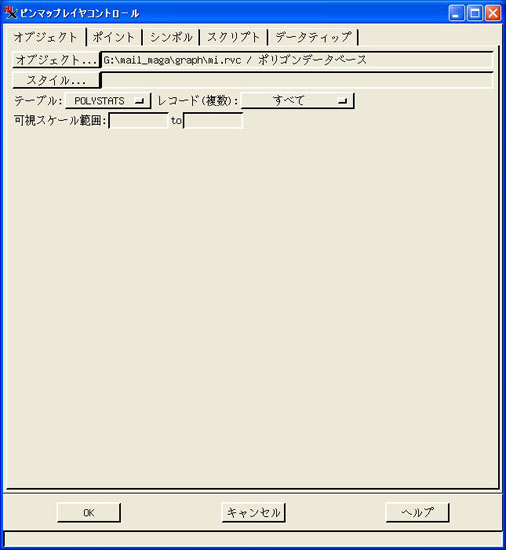 さて、これからです。
STEP 1: グラフの表示位置の指定
▼「オブジェクト」タブの「テーブル:」の横を押して、今回は
POLYSTATS テーブルを選びます。
さて、これからです。
STEP 1: グラフの表示位置の指定
▼「オブジェクト」タブの「テーブル:」の横を押して、今回は
POLYSTATS テーブルを選びます。
 目的は、POLYSTATS テーブルの中の(X, Y)座標を、グラフの表示位置と
して使用するためです。(X, Y)があれば、他のテーブルでも構いません。
★ 一口メモ... POLYSTATS テーブルはTNTmips が作成するポリゴン統
計テーブルです。初めからベクタにあるとは限りません。ない場合は、
例えば「解析処理」>「ベクタ」>「属性」>「標準属性...」で作成しま
す。
★★ 二口目... 集計テーブル POLYHISTO が頭にあるので、このテーブ
ルを選びがちですが、大間違い。ここではグラフの表示位置となるフィ
ールドを持つテーブルを選びます。
▼「ポイント」タブを押します。[X...]ボタンを押して、"CentX" を選
びます。同様に[Y...]ボタンを押して、"CentY" を選びます。CentX と
CentYは、夫々各ポリゴンの重心の(X, Y)座標です。ともに先に選んだ
POLYSTATSテーブルの中にあります。
目的は、POLYSTATS テーブルの中の(X, Y)座標を、グラフの表示位置と
して使用するためです。(X, Y)があれば、他のテーブルでも構いません。
★ 一口メモ... POLYSTATS テーブルはTNTmips が作成するポリゴン統
計テーブルです。初めからベクタにあるとは限りません。ない場合は、
例えば「解析処理」>「ベクタ」>「属性」>「標準属性...」で作成しま
す。
★★ 二口目... 集計テーブル POLYHISTO が頭にあるので、このテーブ
ルを選びがちですが、大間違い。ここではグラフの表示位置となるフィ
ールドを持つテーブルを選びます。
▼「ポイント」タブを押します。[X...]ボタンを押して、"CentX" を選
びます。同様に[Y...]ボタンを押して、"CentY" を選びます。CentX と
CentYは、夫々各ポリゴンの重心の(X, Y)座標です。ともに先に選んだ
POLYSTATSテーブルの中にあります。
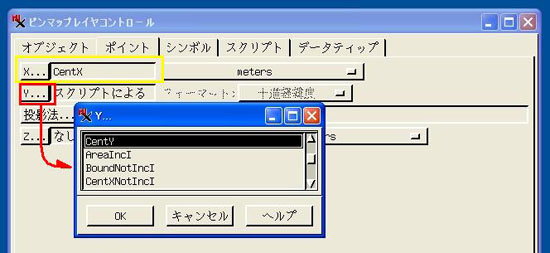 STEP 2: 座標系の指定
▼ [投影法]ボタンを押して、上で選んだ X, Y 座標の座標系を選びます。
(このデータはTNTのサンプルデータなので、見慣れぬ米国の座標系に
なっています)。
STEP 2: 座標系の指定
▼ [投影法]ボタンを押して、上で選んだ X, Y 座標の座標系を選びます。
(このデータはTNTのサンプルデータなので、見慣れぬ米国の座標系に
なっています)。
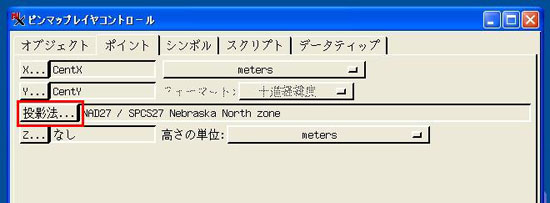 STEP 3: スクリプトで円グラフを描く
▼ 円グラフはスクリプトで描きますので、「シンボル」タブで「スクリ
プトを使用」を選びます。
STEP 3: スクリプトで円グラフを描く
▼ 円グラフはスクリプトで描きますので、「シンボル」タブで「スクリ
プトを使用」を選びます。
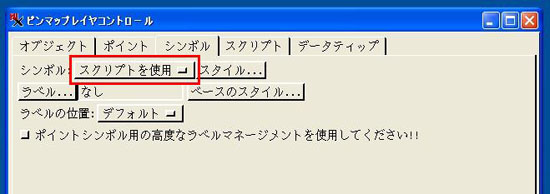 ▼ 最後に、「スクリプト」タブです。
▼ 最後に、「スクリプト」タブです。
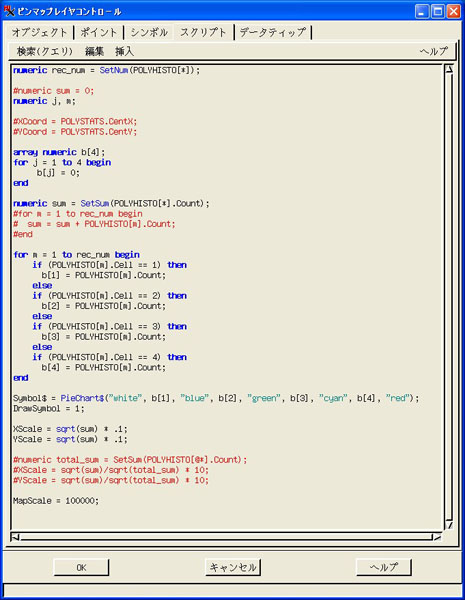 スクリプトは、以下のように書きました。( 説明のため、不要なコメン
トを削除したので、画面のものと若干違います。 )
=================================================
1 numeric rec_num = SetNum(POLYHISTO[*]);
2 numeric j, m;
3 array numeric b[4];
4
5 for j = 1 to 4 begin
6 b[j] = 0;
7 end
8
9 numeric sum = SetSum(POLYHISTO[*].Count);
10
11 #for m = 1 to rec_num begin
12 # sum = sum + POLYHISTO[m].Count;
13 #end
14
15 for m = 1 to rec_num begin
16 if (POLYHISTO[m].Cell == 1) then
17 b[1] = POLYHISTO[m].Count;
18 else
19 if (POLYHISTO[m].Cell == 2) then
20 b[2] = POLYHISTO[m].Count;
21 else
22 if (POLYHISTO[m].Cell == 3) then
23 b[3] = POLYHISTO[m].Count;
24 else
25 if (POLYHISTO[m].Cell == 4) then
26 b[4] = POLYHISTO[m].Count;
27 end
28
29 Symbol$ = PieChart$("black", b[1], "blue", b[2], "green",
30 b[3], "cyan", b[4], "red");
31 DrawSymbol = 1;
32
33 XScale = sqrt(sum) * .1;
34 YScale = sqrt(sum) * .1;
35
36 MapScale = 100000;
==================================================
※実際には行番号はありません。
<スクリプトの解説>
●1行目... 各ポリゴンにアタッチしているPOLYHISTOテーブルのレコ
ード数をカウントしています。
●3から7行目... b[j] には、POLYHISTOテーブルのCellの値が "j"
の時のCount値が入ります。15から27行目で、j (Cell値) が 1 から
4 に対するCount値を b[j] に代入しています。
●9行目は、各ポリゴン毎のカウント数の総計を求めています。【第216
号】のクエリでは、11から13行目のように自分で計算しましたが、
SetSum関数で一発で出来るのが分かりました。
●15から27行目... ポリゴンにアタッチしているレコードを順に
検索して、Cell値が1の時のCountを B[1]に、2の時のCountを B[2]に、
...と代入しています。
●29行目... PieChart$ が、実際に円グラフを描く関数です。最初
の"black"は円グラフの線の色です。次の、b[1], "blue"の組合せで、
b[1] (= Cell値1に対するカウント数)を"blue"で描くことを指示してい
ます。
●31行目... DrawSymbol = 1 で描画する、DrawSymbol = 0 で描画
しない、を示します。
●33,34行目... 各ポリゴン内のカウント数に応じて円の大きさを
変えるための細工です。sumはポリゴン内の総カウント数、それの平方根
をとって、円グラフの縦横のサイズに影響させるようにしました。
<スクリプトの解説おわり>
▼ 以上で、設定は完了しました。「ピンマップレイヤコントロール」ウ
ィンドウの [ OK ]ボタンを押し、閉じます。
STEP 4: グラフの表示
▽ 表示ウィンドウにはこのように表示されます。
スクリプトは、以下のように書きました。( 説明のため、不要なコメン
トを削除したので、画面のものと若干違います。 )
=================================================
1 numeric rec_num = SetNum(POLYHISTO[*]);
2 numeric j, m;
3 array numeric b[4];
4
5 for j = 1 to 4 begin
6 b[j] = 0;
7 end
8
9 numeric sum = SetSum(POLYHISTO[*].Count);
10
11 #for m = 1 to rec_num begin
12 # sum = sum + POLYHISTO[m].Count;
13 #end
14
15 for m = 1 to rec_num begin
16 if (POLYHISTO[m].Cell == 1) then
17 b[1] = POLYHISTO[m].Count;
18 else
19 if (POLYHISTO[m].Cell == 2) then
20 b[2] = POLYHISTO[m].Count;
21 else
22 if (POLYHISTO[m].Cell == 3) then
23 b[3] = POLYHISTO[m].Count;
24 else
25 if (POLYHISTO[m].Cell == 4) then
26 b[4] = POLYHISTO[m].Count;
27 end
28
29 Symbol$ = PieChart$("black", b[1], "blue", b[2], "green",
30 b[3], "cyan", b[4], "red");
31 DrawSymbol = 1;
32
33 XScale = sqrt(sum) * .1;
34 YScale = sqrt(sum) * .1;
35
36 MapScale = 100000;
==================================================
※実際には行番号はありません。
<スクリプトの解説>
●1行目... 各ポリゴンにアタッチしているPOLYHISTOテーブルのレコ
ード数をカウントしています。
●3から7行目... b[j] には、POLYHISTOテーブルのCellの値が "j"
の時のCount値が入ります。15から27行目で、j (Cell値) が 1 から
4 に対するCount値を b[j] に代入しています。
●9行目は、各ポリゴン毎のカウント数の総計を求めています。【第216
号】のクエリでは、11から13行目のように自分で計算しましたが、
SetSum関数で一発で出来るのが分かりました。
●15から27行目... ポリゴンにアタッチしているレコードを順に
検索して、Cell値が1の時のCountを B[1]に、2の時のCountを B[2]に、
...と代入しています。
●29行目... PieChart$ が、実際に円グラフを描く関数です。最初
の"black"は円グラフの線の色です。次の、b[1], "blue"の組合せで、
b[1] (= Cell値1に対するカウント数)を"blue"で描くことを指示してい
ます。
●31行目... DrawSymbol = 1 で描画する、DrawSymbol = 0 で描画
しない、を示します。
●33,34行目... 各ポリゴン内のカウント数に応じて円の大きさを
変えるための細工です。sumはポリゴン内の総カウント数、それの平方根
をとって、円グラフの縦横のサイズに影響させるようにしました。
<スクリプトの解説おわり>
▼ 以上で、設定は完了しました。「ピンマップレイヤコントロール」ウ
ィンドウの [ OK ]ボタンを押し、閉じます。
STEP 4: グラフの表示
▽ 表示ウィンドウにはこのように表示されます。
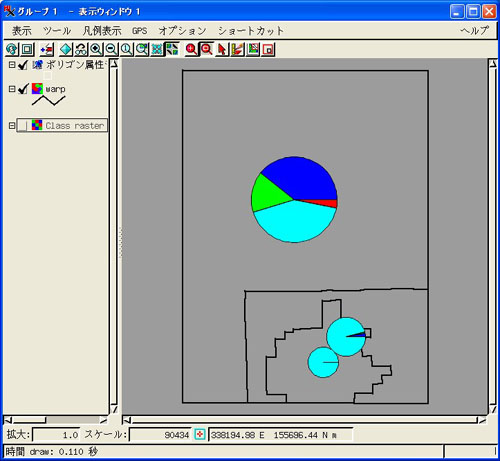 右下の円グラフが自分のポリゴンの外に出ているので、X, Y を他のもの
に代えましょう。
▼ レイヤリストから[データベースピンマップ]ボタンを押して、ピンマ
ップレイヤコントロール」ウィンドウを再度表示します。
右下の円グラフが自分のポリゴンの外に出ているので、X, Y を他のもの
に代えましょう。
▼ レイヤリストから[データベースピンマップ]ボタンを押して、ピンマ
ップレイヤコントロール」ウィンドウを再度表示します。
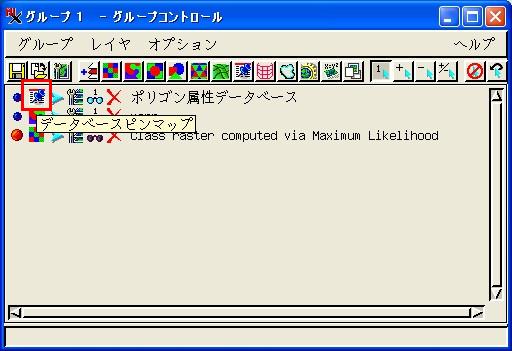 ▼ CentX, CentY(ポリゴンの重心)の代わりに、PointInPolyX,
PointInPolyYを選びます。
▼ CentX, CentY(ポリゴンの重心)の代わりに、PointInPolyX,
PointInPolyYを選びます。
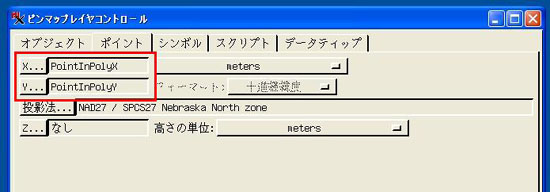 ▽ 表示位置が改善されました。
▽ 表示位置が改善されました。
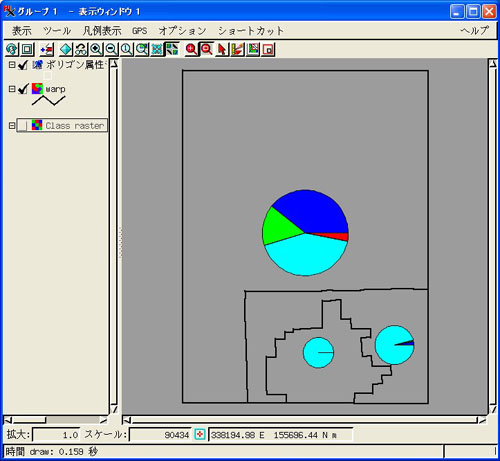 ▼ 大きい円が下に行き過ぎたので、X = PointInPolyX, Y = CentY とし
ました。
▼ 大きい円が下に行き過ぎたので、X = PointInPolyX, Y = CentY とし
ました。
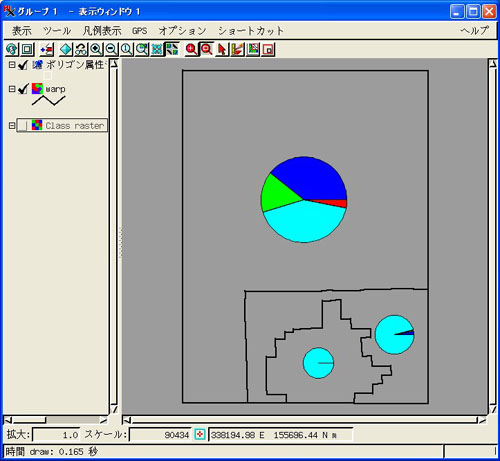 ▽ ラスタも一緒に表示してみましょう。
▽ ラスタも一緒に表示してみましょう。
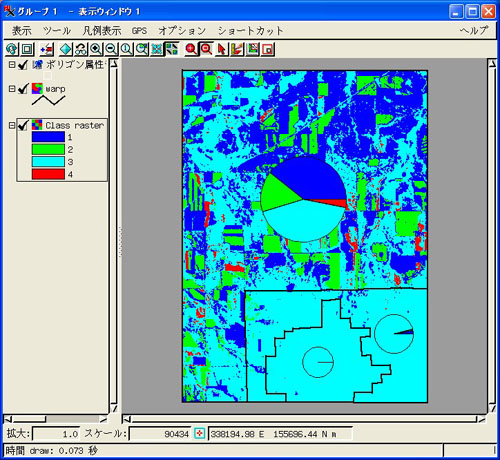 ・・・
上に書いていないことを、いくつか補足します。
★ ピンマップでは、X, Y に使用する座標は、投影法で決めた座標値で
なければいけません。そうでない場合は、「解析処理」>「べクタ」>「
ワープ」を使用して、図形の座標値(いわゆる装置座標)を投影法の座標
値に変換する必要があります。
★ 上で、CentX の代わりにPointinPolyX を使用しました。このフィー
ルドは「解析処理」>「ベクタ」>「属性」>「標準属性...」において「
ポリゴンの中のポイントを計算」を押して実行すると作成されます。コ
の字型のポリゴンでは、重心はポリゴンの外に出ることがありますが、
ポリゴンの内部にどうしても入れたい時は、このボタンを押して実行し
ます。
・・・
上に書いていないことを、いくつか補足します。
★ ピンマップでは、X, Y に使用する座標は、投影法で決めた座標値で
なければいけません。そうでない場合は、「解析処理」>「べクタ」>「
ワープ」を使用して、図形の座標値(いわゆる装置座標)を投影法の座標
値に変換する必要があります。
★ 上で、CentX の代わりにPointinPolyX を使用しました。このフィー
ルドは「解析処理」>「ベクタ」>「属性」>「標準属性...」において「
ポリゴンの中のポイントを計算」を押して実行すると作成されます。コ
の字型のポリゴンでは、重心はポリゴンの外に出ることがありますが、
ポリゴンの内部にどうしても入れたい時は、このボタンを押して実行し
ます。
 ★ 円グラフの色を分類画像の色に合わせましたが、RGBの組み合わせと
色の名前の関係は、インストールしたフォルダのrgb.txtにあります。
★ 円グラフの色を分類画像の色に合わせましたが、RGBの組み合わせと
色の名前の関係は、インストールしたフォルダのrgb.txtにあります。
 http://www.opengis.co.jp/files/rgb.txt
16進数で与えることも出来ます。
今回の円グラフの作成では、マイクロイメージ社のDave Breitwisch 氏
にお世話になりました。
なお、ピンマップを使ったグラフの作成は、前にもメールマガジンで紹
介しています。参考にしてください。
【第27号】「 円 グ ラ フ も 、 棒 グ ラ フ も . . . 」
http://www.opengis.co.jp/files/rgb.txt
16進数で与えることも出来ます。
今回の円グラフの作成では、マイクロイメージ社のDave Breitwisch 氏
にお世話になりました。
なお、ピンマップを使ったグラフの作成は、前にもメールマガジンで紹
介しています。参考にしてください。
【第27号】「 円 グ ラ フ も 、 棒 グ ラ フ も . . . 」
 http://www.opengis.co.jp/htm/kako_mail/mail_mag_027.htm
エラー・バグ・トラブル
x x x x x x x x x x x x x x x x x x x x x x x x x x x x x x x x
V7.0の「解析処理」>「CAD」>「抜き出し...」で、CAD図形の抜き
出しを行うと、抜き出した図形が壊れています。
http://www.opengis.co.jp/htm/kako_mail/mail_mag_027.htm
エラー・バグ・トラブル
x x x x x x x x x x x x x x x x x x x x x x x x x x x x x x x x
V7.0の「解析処理」>「CAD」>「抜き出し...」で、CAD図形の抜き
出しを行うと、抜き出した図形が壊れています。
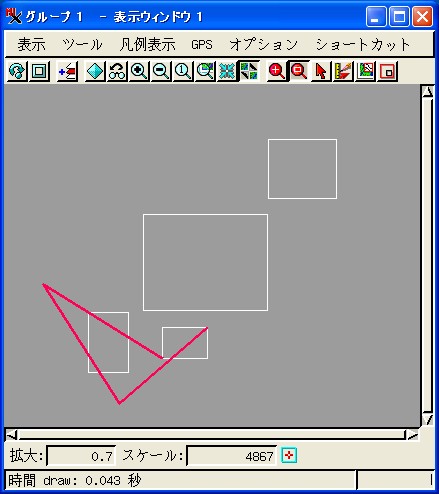 マイクロイメージ社に報告しました。修正されるまで、V6.9をお使いく
ださい。
x x x x x x x x x x x x x x x x x x x x x x x x x x x x x x x x
V7.0で、ラスタをERDAS-GIS/LANへエクスポートしようとすると、クラッ
シュする[エラー番号: JPR8217E]
修正されました。来週2005年7月13日付けの TNTmips 2004:70 のパッチ
をお使いください。ご迷惑をおかけしました。
x x x x x x x x x x x x x x x x x x x x x x x x x x x x x x x x
Windows2000にV7.1をインストールすると、起動時に「Entry Pointが見
つからない」というエラーが出ます。「サポート」>「セットアップ」>
「詳細設定」メニューを選び、何もしないで終了しても出ます。
マイクロイメージ社に報告しました。修正されるまで、V6.9をお使いく
ださい。
x x x x x x x x x x x x x x x x x x x x x x x x x x x x x x x x
V7.0で、ラスタをERDAS-GIS/LANへエクスポートしようとすると、クラッ
シュする[エラー番号: JPR8217E]
修正されました。来週2005年7月13日付けの TNTmips 2004:70 のパッチ
をお使いください。ご迷惑をおかけしました。
x x x x x x x x x x x x x x x x x x x x x x x x x x x x x x x x
Windows2000にV7.1をインストールすると、起動時に「Entry Pointが見
つからない」というエラーが出ます。「サポート」>「セットアップ」>
「詳細設定」メニューを選び、何もしないで終了しても出ます。
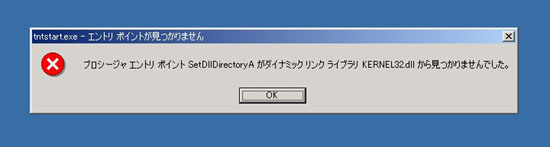 [エラー番号:rrs8250]
このエラーは TNTmipsの新機能であるプロジェクトファイル・エクスプ
ローラに関係するエラーとのことです。メッセージは出ますが、TNTmips
の操作には影響はないとのことです。
[エラー番号:rrs8250]
このエラーは TNTmipsの新機能であるプロジェクトファイル・エクスプ
ローラに関係するエラーとのことです。メッセージは出ますが、TNTmips
の操作には影響はないとのことです。
 http://www.microimages.com/documentation/cplates/71ShellExt1.pdf
x x x x x x x x x x x x x x x x x x x x x x x x x x x x x x x x
□■Tips□■
================================================================
普段、何気なく使っている「コントラスト」も、工夫次第で便利なツー
ルに早変わり!
1)植生指数のような -1 から +1 の範囲のデータがあります。コント
ラストの変換を使用すると、8bit 符号なしのラスタに変換することがで
きます。
「解析処理」>「ラスタ」>「フィルタ」>「コントラストの適用...」メ
ニューで、ラスタを選択し、「自動リニア」を選びます。
2)最大、最小値の異なる2つのDEMデータを、色をそろえて表示し
たい場合。このときは、レイヤリストの[操作ツール]ボタンで、「コン
トラスト強調」を選び、「入力範囲」を共通の範囲に設定します。こう
すれば、わざわざモザイクをしなくても、同じカラーマップを使って、
簡単に2つのDEMデータの色を合わせることが出来ます。
▼ 例えば、2つのDEMを表示すると...
http://www.microimages.com/documentation/cplates/71ShellExt1.pdf
x x x x x x x x x x x x x x x x x x x x x x x x x x x x x x x x
□■Tips□■
================================================================
普段、何気なく使っている「コントラスト」も、工夫次第で便利なツー
ルに早変わり!
1)植生指数のような -1 から +1 の範囲のデータがあります。コント
ラストの変換を使用すると、8bit 符号なしのラスタに変換することがで
きます。
「解析処理」>「ラスタ」>「フィルタ」>「コントラストの適用...」メ
ニューで、ラスタを選択し、「自動リニア」を選びます。
2)最大、最小値の異なる2つのDEMデータを、色をそろえて表示し
たい場合。このときは、レイヤリストの[操作ツール]ボタンで、「コン
トラスト強調」を選び、「入力範囲」を共通の範囲に設定します。こう
すれば、わざわざモザイクをしなくても、同じカラーマップを使って、
簡単に2つのDEMデータの色を合わせることが出来ます。
▼ 例えば、2つのDEMを表示すると...
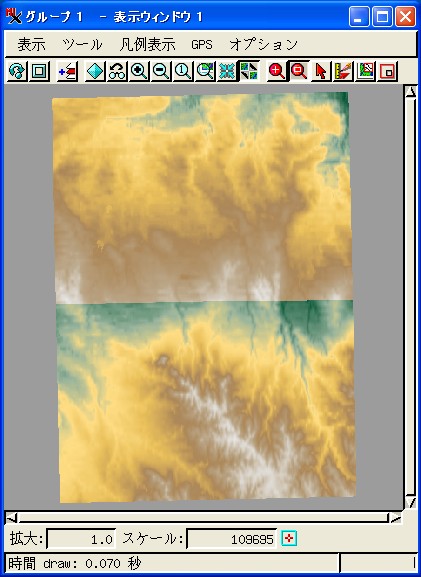 ▼ 2つのラスタのコントラストの「入力範囲」を共通にします。手法は
「リニア」を使います...
▼ 2つのラスタのコントラストの「入力範囲」を共通にします。手法は
「リニア」を使います...
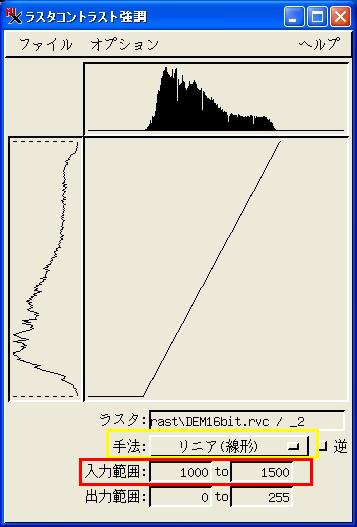 ▼ 表示はこのように変わります...
▼ 表示はこのように変わります...
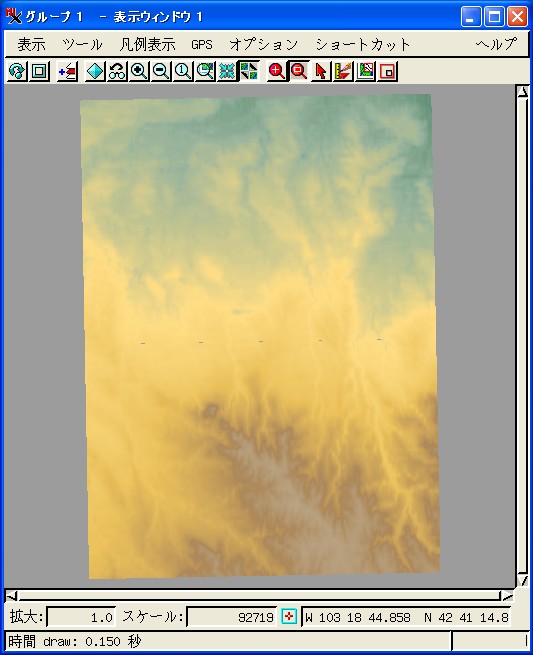 =================================================================
◆◇ TNT製品V7.1をご注文された方へ ◆◇
..................................................................
TNTmips V7.1 RV(リリースバージョン)が、6月中旬、マイクロイメージ
社のウェブサイトからダウンロードが開始されました。
V7.1リリース前にご注文されている方は、ソフトウエアをダウンロード
すれば、そのままご使用になれます。リリース後にご注文の方は、イン
ストール用の16桁の認証コードがマイクロイメージ社から来ますので、
インストール時に入力します。
V7.1のソフトウエアは、以下のサイトからダウンロードできます。
=================================================================
◆◇ TNT製品V7.1をご注文された方へ ◆◇
..................................................................
TNTmips V7.1 RV(リリースバージョン)が、6月中旬、マイクロイメージ
社のウェブサイトからダウンロードが開始されました。
V7.1リリース前にご注文されている方は、ソフトウエアをダウンロード
すれば、そのままご使用になれます。リリース後にご注文の方は、イン
ストール用の16桁の認証コードがマイクロイメージ社から来ますので、
インストール時に入力します。
V7.1のソフトウエアは、以下のサイトからダウンロードできます。
 http://www.microimages.com/freestuf/tntpatch/v71release.htm
< Full Version > プログラムのほか、オンラインマニュアルと自習
書のPDF書類、メニューを日本語等に変更するための言語(全言語)パッケ
ージを含みます。サンプルデータは含みません。
< Minimum Version > プログラムのみ。サンプルデータも含みません。
どちらかを選択してダウンロードしてお使いください。
オンラインマニュアルなどは、後で、以下のサイトからも個別にダウン
ロード可能です。
○オンラインマニュアル:
http://www.microimages.com/freestuf/tntpatch/v71release.htm
< Full Version > プログラムのほか、オンラインマニュアルと自習
書のPDF書類、メニューを日本語等に変更するための言語(全言語)パッケ
ージを含みます。サンプルデータは含みません。
< Minimum Version > プログラムのみ。サンプルデータも含みません。
どちらかを選択してダウンロードしてお使いください。
オンラインマニュアルなどは、後で、以下のサイトからも個別にダウン
ロード可能です。
○オンラインマニュアル:
 http://www.microimages.com/documentation/
の「Online Reference Manual」をクリックします。
○自習書(Tutorial):
http://www.microimages.com/documentation/
の「Online Reference Manual」をクリックします。
○自習書(Tutorial):
 http://www.microimages.com/documentation/
の「Tutorials」をクリックします。
○サンプルデータ:
http://www.microimages.com/documentation/
の「Tutorials」をクリックします。
○サンプルデータ:
 http://www.microimages.com/data/
○言語パッケージ:
http://www.microimages.com/data/
○言語パッケージ:
 http://www.microimages.com/i18n/locales/
..................................................................
なお、TNTmips Ver.2005:71の「DVD および印刷物」でのご提供は、
本年8月位を予定しています。ユーザ登録先の住所に米国から直送され
ます。申し訳ありませんが、それまで今しばらくお待ち下さい。
インストールガイドは現在準備中です。インストールの手順はV7.0と同
じですので、V7.0のガイドをご参照ください。
http://www.microimages.com/i18n/locales/
..................................................................
なお、TNTmips Ver.2005:71の「DVD および印刷物」でのご提供は、
本年8月位を予定しています。ユーザ登録先の住所に米国から直送され
ます。申し訳ありませんが、それまで今しばらくお待ち下さい。
インストールガイドは現在準備中です。インストールの手順はV7.0と同
じですので、V7.0のガイドをご参照ください。
 http://www.opengis.co.jp/htm/documents.htm
V7.1の新機能紹介は、英文ですが、以下のページでご覧になれます。
http://www.opengis.co.jp/htm/documents.htm
V7.1の新機能紹介は、英文ですが、以下のページでご覧になれます。
 http://www.microimages.com/featupd/v71.htm
翻訳は出来次第、弊社ホームページにてご紹介します。
不明点がございましたら、お気軽にご連絡下さい。
何卒よろしくお願い致します。
..................................................................
今週の話題 / メーリングリスト
~~~~~~~~~~~~~~~~~~~~~~~~~~~~~~~~~~~~~~~~~~~~~~~~~~~~~~~~~~~~~~~~~
特にありませんでした。
~~~~~~~~~~~~~~~~~~~~~~~~~~~~~~~~~~~~~~~~~~~~~~~~~~~~~~~~~~~~~~~~~
メーリングリストに参加されたい方は、
info@opengis.co.jp までご連絡ください。
弊社からの対応は バグ対応と、新製品告知のみですが、
ユーザーさまの間での情報交換の場として
利用されています。
■■■■■■■ 現 在 の T N T m i p s の 価 格 ■■■■■■
現在の ver7.0 の価格は
・TNTmips シングルライセンス 827,400円(送料・税込)
・年間バージョンアップ(2回分) 136,500円(税込)
・年間テクニカルサポート 94,500円(税込)
ご不明の点などありましたら、
info@opengis.co.jp までご連絡ください。
■■■■■■■■■■■■■■■■■■■■■■■■■■■■■■■
困ったときの問題解決フローチャート
▼STEP1「ウェブサイトで検索してみる」
▼STEP2「ウェブサイトにある情報を眺めてみる」
▼STEP3「ドキュメントを読んでみる」
▼STEP4「メーリングリストへ聞いてみる」
▼STEP5「テクニカルサポート」
STEP1 「ウェブ検索テクニック」
▽オープンGIS検索システム
http://www.microimages.com/featupd/v71.htm
翻訳は出来次第、弊社ホームページにてご紹介します。
不明点がございましたら、お気軽にご連絡下さい。
何卒よろしくお願い致します。
..................................................................
今週の話題 / メーリングリスト
~~~~~~~~~~~~~~~~~~~~~~~~~~~~~~~~~~~~~~~~~~~~~~~~~~~~~~~~~~~~~~~~~
特にありませんでした。
~~~~~~~~~~~~~~~~~~~~~~~~~~~~~~~~~~~~~~~~~~~~~~~~~~~~~~~~~~~~~~~~~
メーリングリストに参加されたい方は、
info@opengis.co.jp までご連絡ください。
弊社からの対応は バグ対応と、新製品告知のみですが、
ユーザーさまの間での情報交換の場として
利用されています。
■■■■■■■ 現 在 の T N T m i p s の 価 格 ■■■■■■
現在の ver7.0 の価格は
・TNTmips シングルライセンス 827,400円(送料・税込)
・年間バージョンアップ(2回分) 136,500円(税込)
・年間テクニカルサポート 94,500円(税込)
ご不明の点などありましたら、
info@opengis.co.jp までご連絡ください。
■■■■■■■■■■■■■■■■■■■■■■■■■■■■■■■
困ったときの問題解決フローチャート
▼STEP1「ウェブサイトで検索してみる」
▼STEP2「ウェブサイトにある情報を眺めてみる」
▼STEP3「ドキュメントを読んでみる」
▼STEP4「メーリングリストへ聞いてみる」
▼STEP5「テクニカルサポート」
STEP1 「ウェブ検索テクニック」
▽オープンGIS検索システム
 http://www.opengis.co.jp/htm/namazu.cgi
▽メールマガジン検索システム
http://www.opengis.co.jp/htm/namazu.cgi
▽メールマガジン検索システム
 http://www.opengis.co.jp/mail_mag/namazu.cgi
▽マイクロイメージ検索サイト
http://www.opengis.co.jp/mail_mag/namazu.cgi
▽マイクロイメージ検索サイト
 http://www.microimages.com/search/
▽Google 検索
http://www.microimages.com/search/
▽Google 検索
 http://www.google.co.jp/
とくに、and検索(キーワードの間に空白)、not検索(キーワードの前に
- や not を入れる)、とは検索(キーワードの後ろに "とは" をつける)
を使いこなすと、便利です!
STEP2 「ウェブサイトの有用な情報源」
▽オープンGIS ウェブサイト「基本操作」
http://www.google.co.jp/
とくに、and検索(キーワードの間に空白)、not検索(キーワードの前に
- や not を入れる)、とは検索(キーワードの後ろに "とは" をつける)
を使いこなすと、便利です!
STEP2 「ウェブサイトの有用な情報源」
▽オープンGIS ウェブサイト「基本操作」
 http://www.opengis.co.jp/htm/basic/title.htm [日本語]
▽オープンGIS ウェブサイト「メニュー解説(Flash)」
http://www.opengis.co.jp/htm/basic/title.htm [日本語]
▽オープンGIS ウェブサイト「メニュー解説(Flash)」
 http://www.opengis.co.jp/flash/index.htm [日本語]
▽オープンGIS ウェブサイト「SML スクリプトの解説」
http://www.opengis.co.jp/flash/index.htm [日本語]
▽オープンGIS ウェブサイト「SML スクリプトの解説」
 http://www.opengis.co.jp/sml/sml_index.htm [日本語]
▽オープンGIS ウェブサイト「作業で必要となる情報を集約したポスター類」
http://www.opengis.co.jp/sml/sml_index.htm [日本語]
▽オープンGIS ウェブサイト「作業で必要となる情報を集約したポスター類」
 http://www.opengis.co.jp/htm/gallery/index.htm [日本語]
▽オープンGIS ウェブサイト「メルマガバックナンバー」
http://www.opengis.co.jp/htm/gallery/index.htm [日本語]
▽オープンGIS ウェブサイト「メルマガバックナンバー」
 http://www.opengis.co.jp/mail_mag/index.htm [日本語]
STEP3 「ドキュメントを読んでみる」
▽オープンGIS ウェブサイト「その他ドキュメント一覧ページ」
http://www.opengis.co.jp/mail_mag/index.htm [日本語]
STEP3 「ドキュメントを読んでみる」
▽オープンGIS ウェブサイト「その他ドキュメント一覧ページ」
 http://www.opengis.co.jp/htm/documents.htm [日本語]
▽オープンGIS ウェブサイト「チュートリアルテキスト&リモセンテキスト」
http://www.opengis.co.jp/htm/documents.htm [日本語]
▽オープンGIS ウェブサイト「チュートリアルテキスト&リモセンテキスト」
 http://www.opengis.co.jp/htm/info/book.htm [日本語]
▽マイクロイメージウェブサイト「ワンポイントテクニック集」
http://www.opengis.co.jp/htm/info/book.htm [日本語]
▽マイクロイメージウェブサイト「ワンポイントテクニック集」
 http://www.microimages.com/didyouknow/
▽マイクロイメージウェブサイト「TNT入門(Getting Started)」
http://www.microimages.com/didyouknow/
▽マイクロイメージウェブサイト「TNT入門(Getting Started)」
 http://www.opengis.co.jp/htm/getstart/getstart.htm [日本語]
http://www.opengis.co.jp/htm/getstart/getstart.htm [日本語]
 http://www.microimages.com/getstart/ [英文]
▽マイクロイメージウェブサイト「リファレンスマニュアル」
http://www.microimages.com/getstart/ [英文]
▽マイクロイメージウェブサイト「リファレンスマニュアル」
 http://www.microimages.com/refman/
STEP4「メーリングリストへ聞いてみる」
メーリングリストに参加されたい方は、
info@opengis.co.jp までご連絡ください。
弊社からの対応は バグ対応と、新製品告知のみになります。
STEP5「テクニカルサポート」
テクニカル・サポート・ユーザー専用 メールアドレス
############# このメールマガジンの配信について ################
このメールマガジンは、
年間テクニカル・サポートに加入されている、
ユーザーさまのみを対象としております。
基本的には、登録アカウント1つに対して
1ユーザーを配信対象としておりますが、
例えば、研究室の予算で加入された場合などは、
ご購入いただいた指導教官と、実際に TNTmips で作業を行う学生1名の、
計2ユーザーを対象として配信させていただきます。
1アカウントに対して合計3名以上の配信は行いません。
学生さん2名が同じくらい使用する場合は、
申し訳ありませんが、じゃんけん等で1人に決めてください。
また、テクニカル・サポートの期限を半年以上過ぎてしまった場合は、
メールマガジンの配信を停止させていただきます。
メールマガジンが配信されなくなった時は、
サポート期限が半年過ぎたとお考えください。
転勤、ドメイン変更などでメールアドレスが変わった場合は、
お手数ですが、弊社までご連絡ください。
テクニカル・サポート活用案内
>サービスその1:緊急なバグ情報はすぐにメール配信します。
>サービスその2:TNTmips に関するどんな質問にも TEL/e-mail/FAX で対応。
>サービスその3:対応は最優先で行います。
>サービスその4:専用FAX質問用紙をお送りします。
>サービスその5:週に1回メールマガジンを配信します。
>サービスその6:展示ブースへご来場の方には特製オリジナルグッズを進呈。
>サービスその7:サポート対応で FTP サイトを 50MB まで利用できます。
>サービスその8:メルマガ・バックナンバー・サイトも利用できます。
>サービスその9:現在計画中です...
============ おことわり =============
※OpenGIS Mail Magazine for T.S.Uでは、
TNTmipsに関わる新しいニュースを、
毎週金曜日に、皆さまへご提供させていただきます。
※このメールマガジンの転載・転送はご遠慮ください。
================================
http://www.microimages.com/refman/
STEP4「メーリングリストへ聞いてみる」
メーリングリストに参加されたい方は、
info@opengis.co.jp までご連絡ください。
弊社からの対応は バグ対応と、新製品告知のみになります。
STEP5「テクニカルサポート」
テクニカル・サポート・ユーザー専用 メールアドレス
############# このメールマガジンの配信について ################
このメールマガジンは、
年間テクニカル・サポートに加入されている、
ユーザーさまのみを対象としております。
基本的には、登録アカウント1つに対して
1ユーザーを配信対象としておりますが、
例えば、研究室の予算で加入された場合などは、
ご購入いただいた指導教官と、実際に TNTmips で作業を行う学生1名の、
計2ユーザーを対象として配信させていただきます。
1アカウントに対して合計3名以上の配信は行いません。
学生さん2名が同じくらい使用する場合は、
申し訳ありませんが、じゃんけん等で1人に決めてください。
また、テクニカル・サポートの期限を半年以上過ぎてしまった場合は、
メールマガジンの配信を停止させていただきます。
メールマガジンが配信されなくなった時は、
サポート期限が半年過ぎたとお考えください。
転勤、ドメイン変更などでメールアドレスが変わった場合は、
お手数ですが、弊社までご連絡ください。
テクニカル・サポート活用案内
>サービスその1:緊急なバグ情報はすぐにメール配信します。
>サービスその2:TNTmips に関するどんな質問にも TEL/e-mail/FAX で対応。
>サービスその3:対応は最優先で行います。
>サービスその4:専用FAX質問用紙をお送りします。
>サービスその5:週に1回メールマガジンを配信します。
>サービスその6:展示ブースへご来場の方には特製オリジナルグッズを進呈。
>サービスその7:サポート対応で FTP サイトを 50MB まで利用できます。
>サービスその8:メルマガ・バックナンバー・サイトも利用できます。
>サービスその9:現在計画中です...
============ おことわり =============
※OpenGIS Mail Magazine for T.S.Uでは、
TNTmipsに関わる新しいニュースを、
毎週金曜日に、皆さまへご提供させていただきます。
※このメールマガジンの転載・転送はご遠慮ください。
================================